2. 更新及卸载BRAVIA Signage数字标牌
Estimated reading time: 2 minutes
本节描述 BRAVIA 数字标牌的更新和卸载。程序概述如下:
-
[A]更新 BRAVIA 数字标牌
- [1]更新 BRAVIA 标识服务器(必需)
- [2]更新 BRAVIA 标牌播放器(可选)
-
[B]卸载 BRAVIA 数字标牌
- [1]卸载 BRAVIA 数字标牌服务器(必需)
- [2]卸载 BRAVIA 数字标牌播放器(可选)
此外,BRAVIA 数字标牌服务器和 BRAVIA 数字标牌播放器在连接时互相检查各自的版本,以便正常运行。 仅在以下情况下允许连接。
- 使用 BRAVIA 数字标牌 1.7.3 或更早版本,且 BRAVIA 数字标牌服务器版本与 BRAVIA 数字标牌播放器相同。
- 使用的是 BRAVIA 数字标牌 1.7.4 或更高版本,并且 BRAVIA 数字标牌播放器版本与 BRAVIA 数字标牌服务器相同或更早。
2.1. 更新 BRAVIA 数字标牌服务器
本节将介绍安装在服务器上的 MongoDB 和 BRAVIA 标牌的更新过程。 在旧版本的 BRAVIA 数字标牌服务器上注册的信息在这次更新中被重写。
[1] 将包中的“windows”文件夹复制到服务器上的任何目录中。
[2] 右键单击“设置。在“windows”文件夹中选择“bat”,选择“Run as administrator”。 显示如下窗口:
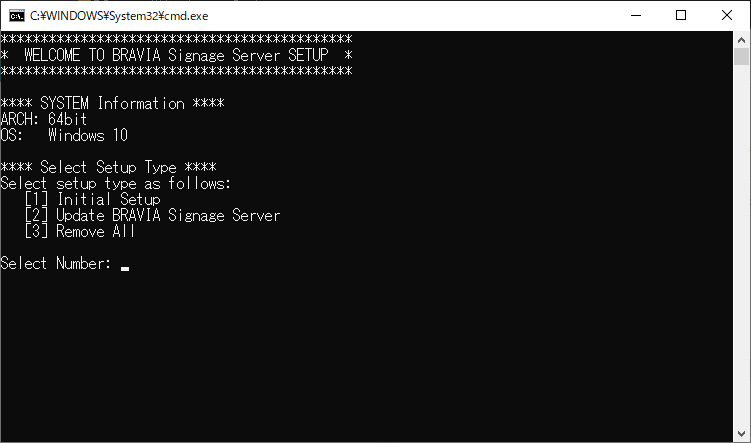
如果目录路径名包含半宽度的字母,例如 ‘@#$%^&()_+~-=`{}[]’, 不能根据这些字母的组合显示上面的屏幕。 如果屏幕不显示,请确认目录路径名。
[3] 在此窗口输入“2”,按下“ENTER”键如下图所示,弹出 MongoDB 安装窗口如下图所示,并按照指导进行更新。
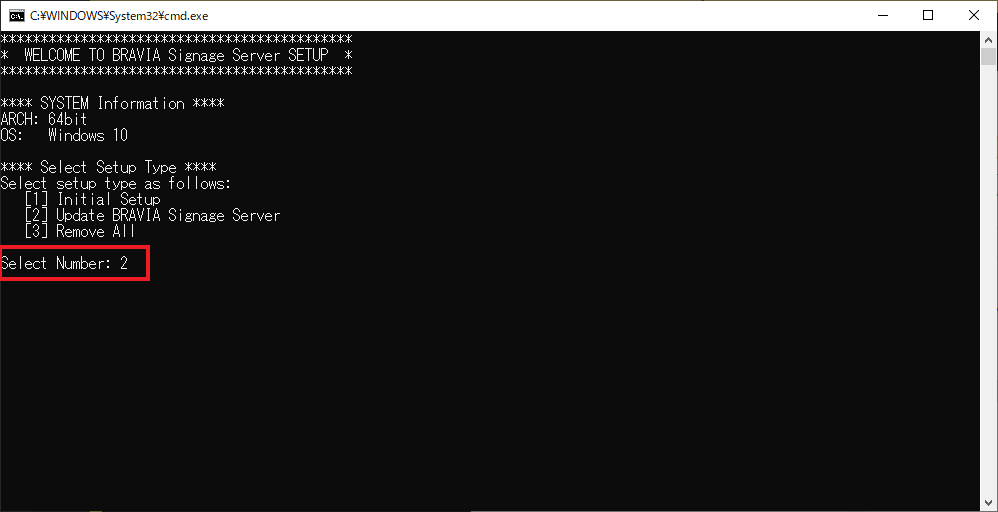
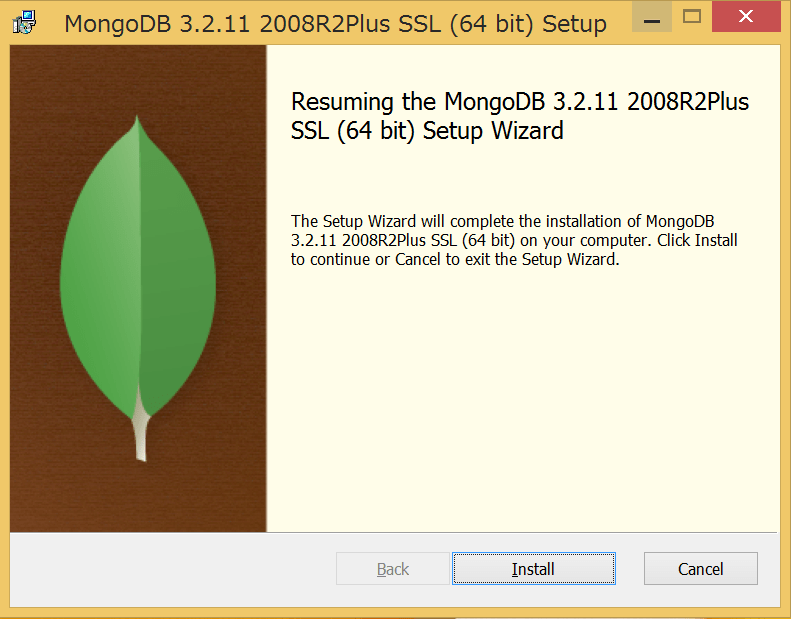
[4] 更新 MongoDB 之后,配置将自动执行。
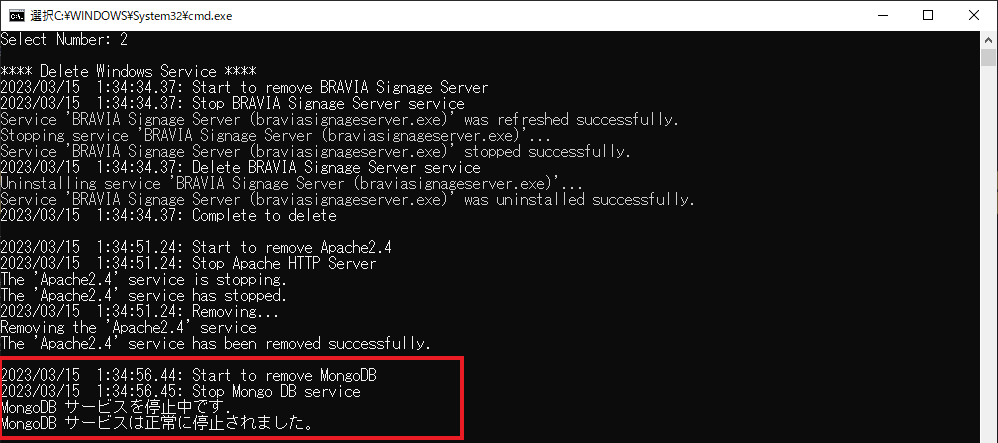
[5] 接下来更新 BRAVIA Signage Server。如果尚未设置 BRAVIA Signage Server 的验证,请先设置验证。默认情况下启用验证,但可以选择禁用。请在了解风险后进行选择。(请指定 8 字以上的字符串作为密码,包括字母和数字。)
[6] 设置验证后,BRAVIA Signage Server 的安装程序将启动。按照画面的指示继续安装。 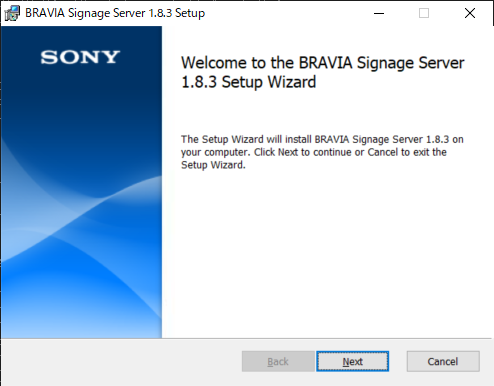
[7] 安装结束后,进行 BRAVIA Signage Server 服务注册。要注册该服务,需要输入当前 Windows 登录用户的密码。如果输入错误的密码,服务将启动失败。此时会要求再次输入密码,因此请再次输入。
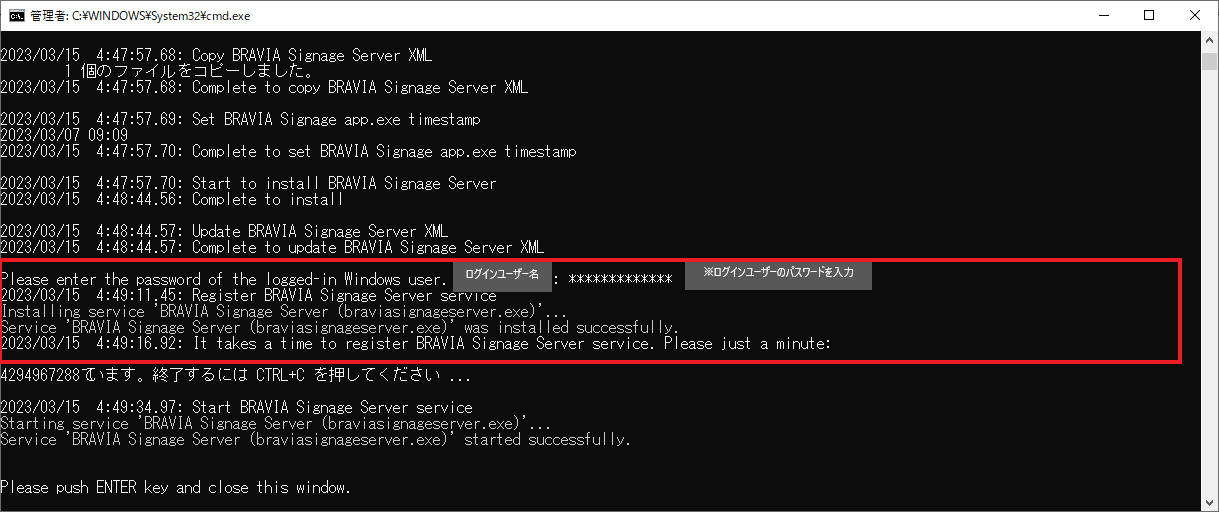
[8] 服务注册完成后,将显示以下画面。最后按下 ENTER 键,关闭窗口。
[9] 双击在桌面上创建的下列快捷方式图标。
![]()
双击时,操作 Web 应用程序将在服务器上的浏览器中打开。
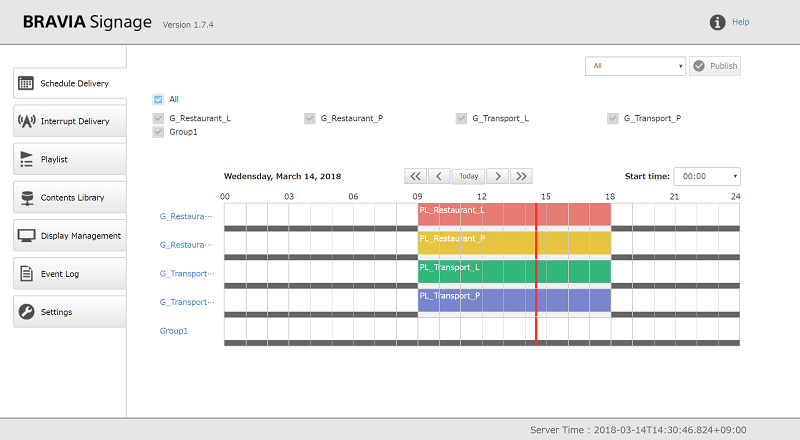
2.2. 更新 BRAVIA 数字标牌播放器
本节描述如何在显示中更新 BRAVIA 数字标牌播放器。
[1] 如果您使用的是 Android 10.0 或更高版本的 BRAVIA,并且在操作过程中禁用了通过 U 盘的安装,请启用该设置。有关操作步骤,请参阅“启动指南”的第 4 章。
[2] 复制 “extapp_installer.pkg” 在 USB 闪存的根目录下的包中。
[3] 打开显示器,将 USB 闪存插入显示器上的 USB 端口。
[4] 在安装程序启动时,按照安装程序的说明更新这个应用程序。
[5] 接下来, 复制 “extapp_installer.pkg” 在 BRAVIASignageLauncher 文件夹下到 USB 闪存中的根文件夹。
[6] 执行与上述[2]和[3]相同的过程。
[7] 更新后,使用 config.txt 配置 BRAVIA 数字标牌播放器。请参阅 1.5. Configure BRAVIA Signage Player 获取详细信息。
注意)安装过程中请勿关闭或拔下显示器。它可能导致显示崩溃。
2.3. 卸载 BRAVIA 数字标牌服务器
在本节中,卸载服务器上的安装和配置的卸载的过程是卸载。 注册到 BRAVIA 数字标牌服务器的信息不会通过卸载删除。
[1] 复制包中的“windows”文件夹,使用与服务器中任何目录上安装的版本相同的版本。
[2] 右键单击“设置。在“windows”文件夹中选择“bat”,选择“Run as administrator”。 显示如下窗口:
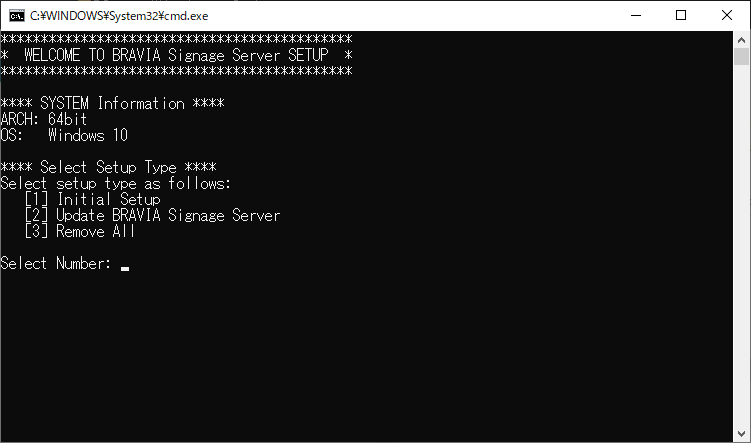
如果目录路径名包含半宽度的字母,如 ‘@#$%^&()_+~-=`{}[]’, 不能根据这些字母的组合显示上面的屏幕。 如果屏幕不显示,请确认目录路径名。
[3] 输入“3”并按下“ENTER”键,如下图所示,安装和配置的内容将自动删除。
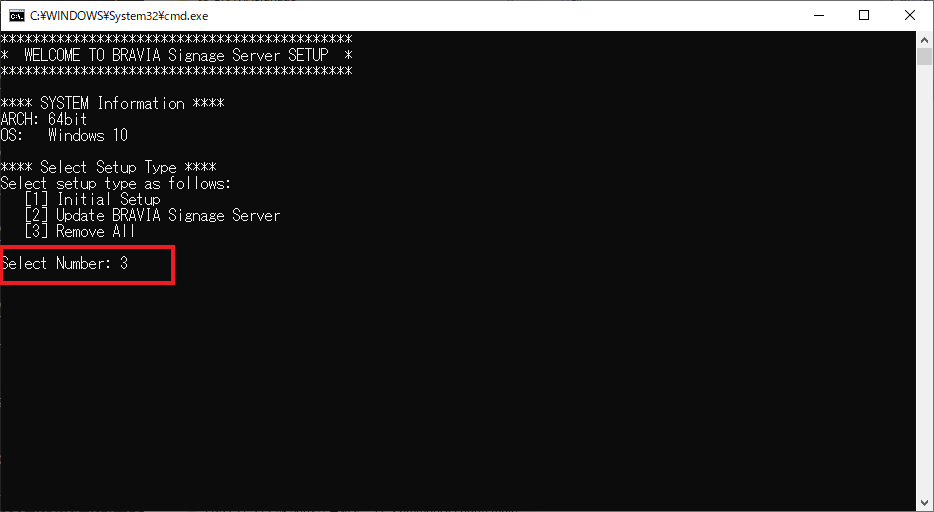
[4] 如果卸载过程中显示“Microsoft Visual c++ 2015 Redistributable(x64)”窗口,则按[卸载]按钮进行卸载。
[5] 卸载“Microsoft Visual c++ 2015 Redistributable(x64)”后,按下[关闭]按钮。
[6] BRAVIA 数字标牌服务器、Apache 和 MongoDB 的卸载消息如下所示:
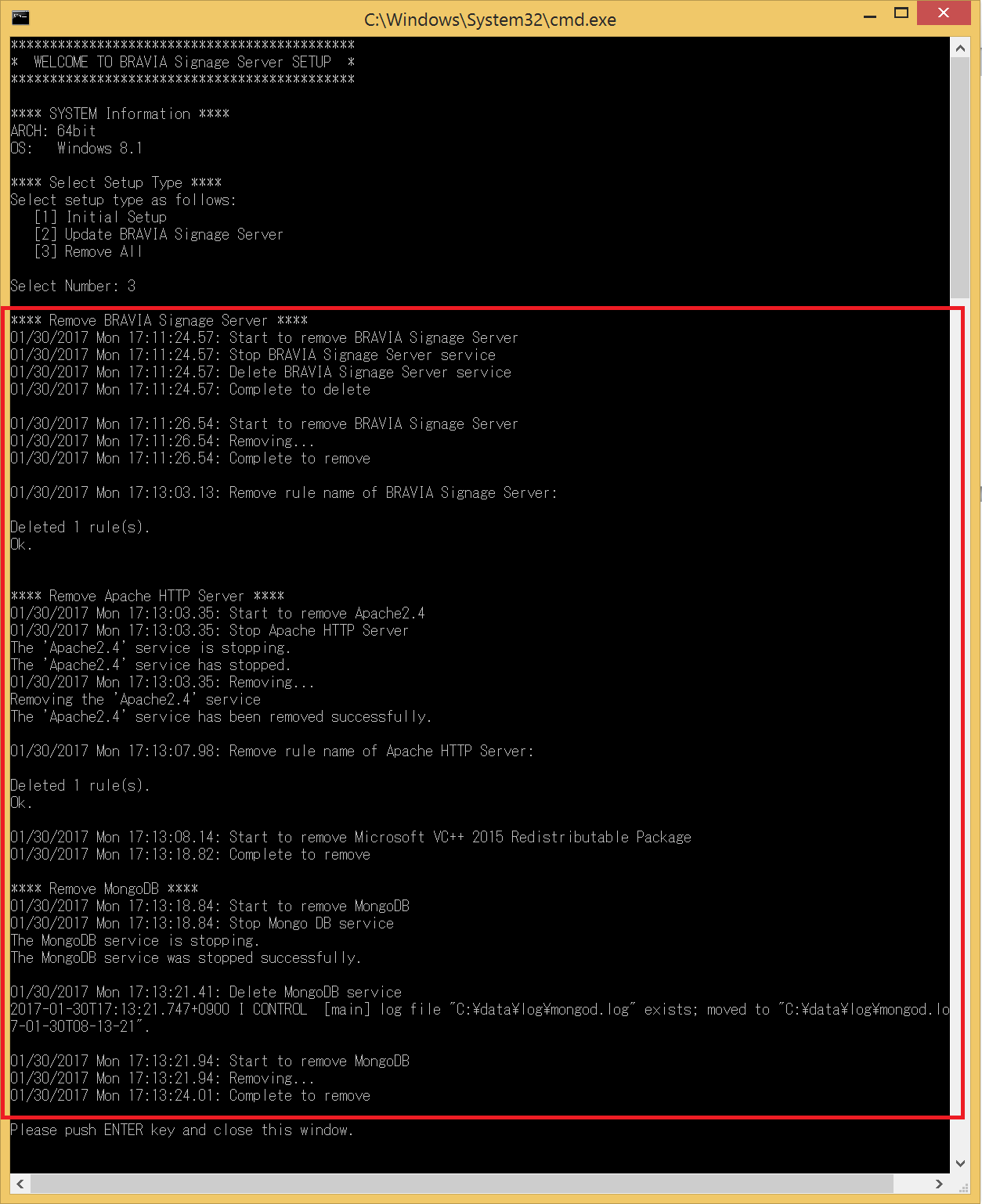
[7] 按“ENTER”键关闭窗口。
[8] 与前面的描述一样,注册到 BRAVIA 数字标牌服务器的信息不会通过卸载删除。如果信息是不必要的,可以进行手动删除数据,如下所示:
- 保存在 MongoDB:“C:\data”目录下的信息
- Apache: “C:\Apache24”目录中的日志和内容
2.4. 卸载 BRAVIA 数字标牌播放器
本节描述如何卸载显示中的 BRAVIA 数字标牌播放器。
[1] 如果您使用的是 Android 10.0 或更高版本的 BRAVIA,并且在操作过程中禁用了通过 U 盘的安装,请启用该设置。有关操作步骤,请参阅“启动指南”的第 4 章。
[2] 复制“extapp_installer 副本。与在 USB 闪存根目录下的包中安装的版本相同。
[3] 打开显示器,将 USB 闪存插入显示器上的 USB 端口。
[4] 在安装程序启动时,按照安装程序的说明卸载此应用程序。
[5] 接下来, 复制 “extapp_installer.pkg” 与安装在 BRAVIASignageLauncher 文件夹下的包中的版本相同,安装到 USB 闪存中的根文件夹中。
[6] 执行与上述[2]和[3]相同的过程。
注意)在安装过程中不要关闭或拔出显示器。它可能导致显示器故障。
2.5. 通知和信息
本节描述 BRAVIA 数字标牌设置的通知和信息。
-
BRAVIA 数字标牌降级
在当前和早期版本中,BRAVIA 数字标牌不支持降级。 如果降级是使用比当前版本更早的安装程序执行的,则不支持包括播放列表和日程安排在内的信息。 -
安装后 BRAVIA 数字标牌播放器卸载
在 1.7.2 版本或者, 如果您想安装 BRAVIA 数字标牌播放器后,卸载它,您需要配置 config.txt that “override” key is “ture”. 如果不是“true”,卸载 BRAVIA 数字标牌播放器之前的配置将被记忆。


